
Guia do app microinversor Tsun: maximize a eficiência solar.
Seu kit solar plugin gera energia solar para sua casa todos os dias. Utilizando microinversores Tsun, você tem a vantagem, em comparação com outras marcas, de poder conectá-lo diretamente ao seu WiFi doméstico e monitorar a produção em tempo real. Neste blog, vamos guiá-lo através dos passos para configurar e configurar seu aplicativo Tsun Talent Home, e ter todas as informações sobre a produção do seu kit solar plugin sempre ao seu alcance. Consulte este guia completo também para solução de problemas.
Você pode assistir ao vídeo e ler o guia completo abaixo.
Instalar e iniciar sessão
- Baixe o Tsun Talent Home na App Store do iOS ou na Play Store.
- Criámos uma conta para si após a sua compra. Tudo o que precisa de fazer é introduzir o mesmo endereço de correio eletrónico que utilizou para a compra e introduzir a palavra-passe predefinida 123456.
- Aceite o Acordo do Usuário e a Política de Privacidade.
- Clique em "Confirmar" e faça login.
Adicionar o microinversor
- Toque em "Lista de dispositivos", depois em "Adicionar dispositivo". Escaneie o código QR ou insira o número de série (SN) do microinversor. Você pode encontrá-los na caixa do microinversor ou no próprio dispositivo. Certifique-se de escanear o código QR (não o código de barras).
- Ele exibirá "Dispositivo adicionado com sucesso" se for adicionado corretamente.
Configurámos os dados do nosso lado após a sua compra. No entanto, caso tenha apagado acidentalmente a sua fábrica, eis as instruções para a adicionar novamente.
- Toque em "Instalação". Insira o nome da instalação (kit solar).
- Toque no ícone de alfinete e selecione sua localização exata.
- Insira a capacidade total dos painéis solares. (Por exemplo, se você tiver 2 painéis solares de 450 Wp cada um, insira 0,9 kW).
- Insira seu custo total, que você encontrará na fatura ou confirmação do pedido. Isso permite que o aplicativo calcule seu tempo de retorno.
- Escolha sua data de instalação.
- Clique em "+" para tirar ou adicionar uma foto da instalação do seu kit solar plugin.
- Clique em "Confirmar".
Conectar à rede
- Abra o Bluetooth e a autorização de localização no seu telefone.
- Conecte-se à sua rede de 2,4 GHz.
- Verifique se a intensidade do sinal WiFi no local de instalação tem pelo menos 2 barras no ícone.
- Toque em "Configurar rede".
- Escolha sua rede e insira sua senha. Certifique-se de que o nome do WiFi e a senha contenham apenas números e letras. Caracteres especiais não são aceitos.
- Toque em "Iniciar configurações".
- Espere até que apareça uma marca de verificação. Toque em "Confirmar". Os dados aparecerão em alguns minutos.
A luz LED do microinversor ajudará a identificar possíveis problemas durante a conexão. A luz LED pode ser verde ou vermelha, piscando ou fixa. Somente a luz verde fixa significa que o microinversor está funcionando corretamente.
Uma luz verde piscante aparece se:
- Você está no processo de conectar o microinversor ou configurando a rede.
- O cabo que conecta os painéis solares ao microinversor não está bem conectado.
Uma luz vermelha piscante aparece se:
- A rede não é estável, em caso de perda de rede ou anomalia na rede.
Uma luz vermelha fixa aparece se:
- Há um problema com o seu microinversor (falha de hardware).
- Problema GFDI (interruptor de falha de aterramento): Simplificando, a eletricidade está indo para onde não deveria, então o GFDI corta a corrente para garantir a segurança.
Luzes piscantes vermelhas e verdes aparecem quando o microinversor precisa de uma atualização de software.
Visão geral
Após a configuração, você verá um resumo da sua produção. O círculo na parte superior exibe sua produção atual. Ao clicar em "Informações" e "Lista de dispositivos", você pode modificar os detalhes da sua instalação e adicionar ou excluir microinversores. Você também pode ver a produção diária, mensal, anual e total do seu kit solar plugin. Além disso, poderá ver sua redução de CO2 e a equivalência em árvores plantadas.
Verifique sua produção atual e passada
Na parte inferior da tela, você verá 4 botões. Já trabalhamos na aba de Visão Geral. Indo para a aba de Histórico, você pode verificar sua produção diária, mensal, anual e total. Ao tocar nas barras laranja, você poderá ver as estatísticas exatas da sua produção para o período selecionado.
Layout
Esta aba é usada para mostrar a estrutura da sua planta. Por exemplo, se você tiver 2 painéis solares e 1 microinversor, os 2 painéis solares serão exibidos na interface de layout com um código de reconhecimento. Você pode ver a energia em tempo real dos painéis solares e do microinversor. Um alarme será exibido se houver problemas com os painéis solares ou o microinversor.
Toque em "Editar layout".
Pressione e segure os módulos, deslize-os para a localização para planejar o layout. Se você quiser redefinir o layout, toque em "Redefinir", depois toque em "Confirmar".
Toque em "Salvar", e a interface deverá mostrar que a operação foi bem-sucedida.
Toque e arraste a linha do tempo abaixo para mostrar a hora e a geração de energia naquele momento. O intervalo mínimo é de 5 minutos.
"Eu" (Configurações)
Existem 5 subseções nesta aba:
- Senha: Você pode alterar sua senha inserindo a atual e a nova duas vezes para confirmação.
- Deletar conta: Leia as informações com atenção antes de tocar em "Concordo em excluir minha conta".
- Idioma: Existem vários idiomas disponíveis para você escolher.
- Calculadora de benefícios: Insira a compensação que você recebe por cada kWh da sua companhia elétrica. O aplicativo calculará quanto você economiza multiplicando a compensação pela sua produção de energia. Eles serão exibidos automaticamente em termos de dia, mês e ano.
- Sobre: Introdução ao Tsun Talent Home. Você pode encontrar o Acordo do Usuário e a Política de Privacidade na parte inferior.
Conclusão
Com este guia completo, você deve ser capaz de aproveitar ao máximo o aplicativo Tsun Talent Home e resolver alguns problemas possíveis do microinversor. Também temos algumas dicas de solução de problemas neste blog para ajudá-lo. Se tiver mais perguntas, não hesite em nos contatar via WhatsApp ou nos ligar diretamente.










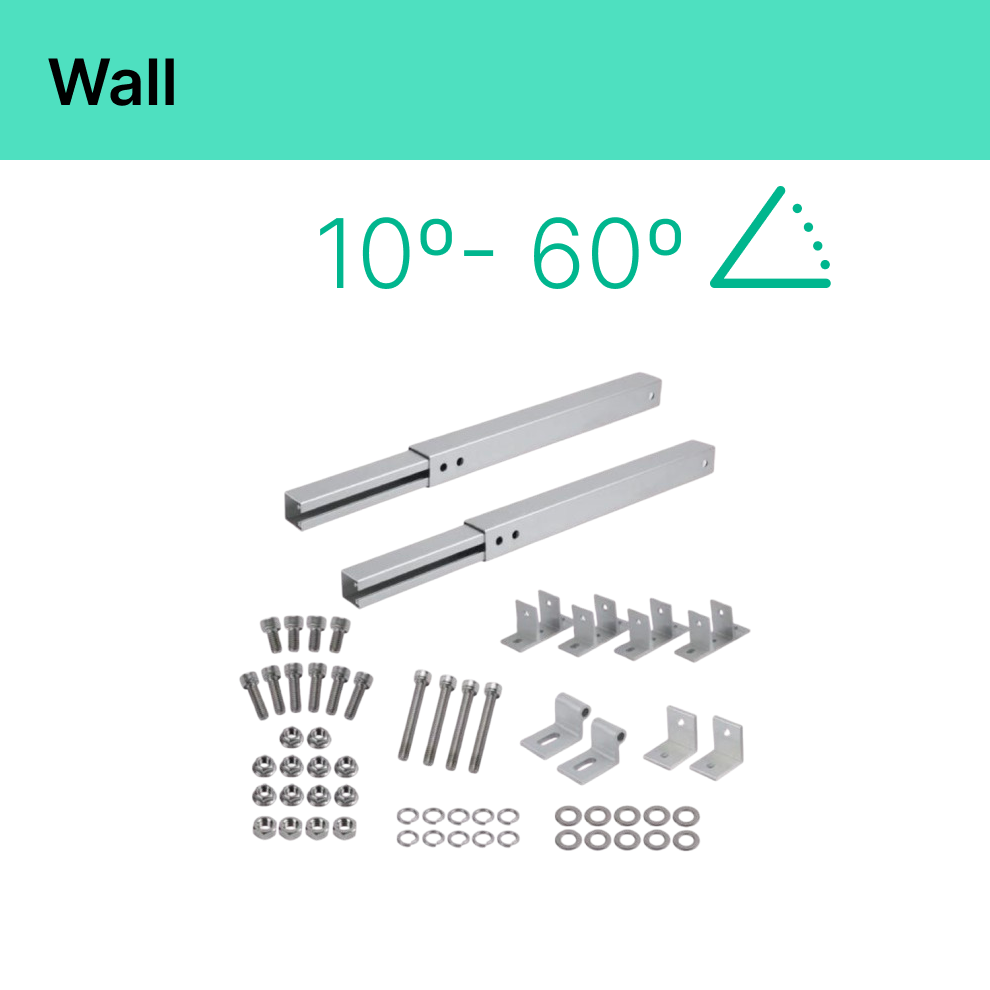




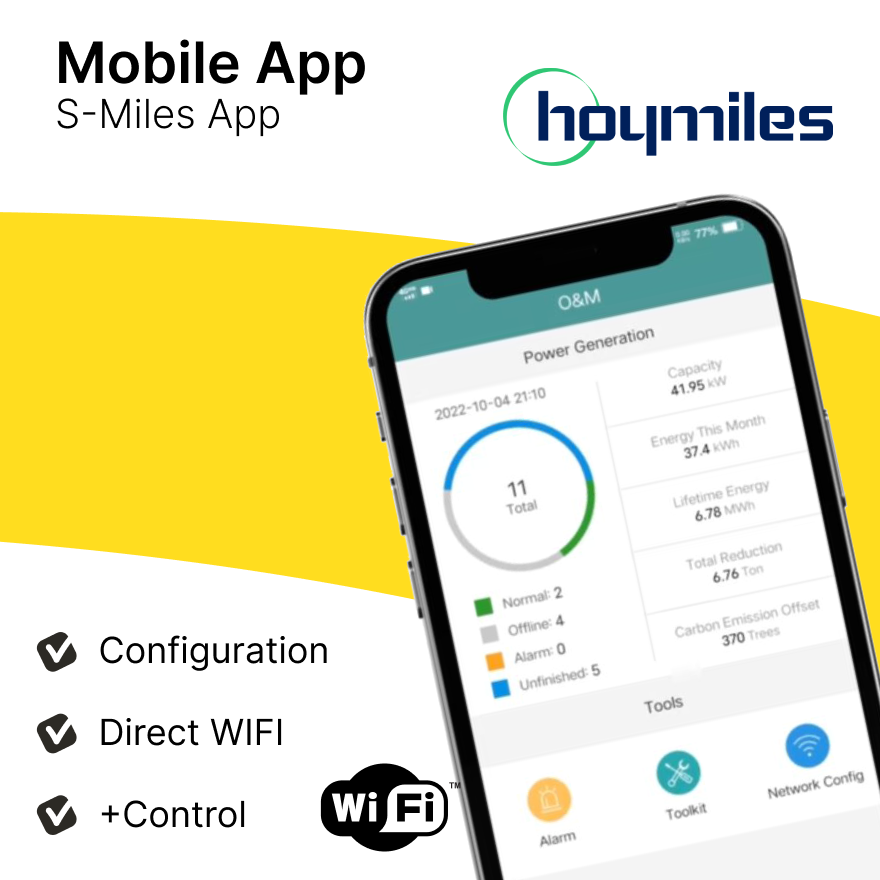


Deixe um comentário
Este site está protegido pela Política de privacidade da hCaptcha e da hCaptcha e aplicam-se os Termos de serviço das mesmas.